Como editar as fotos de fundo no iPhone? Faça em 3 passos
Existem cenários em que uma imagem é quase perfeita, mas parece confusa por causa do plano de fundo. Então, no final, essa foto está apenas sendo excluída. Mas o bom hoje em dia é que muitos editores de fotos estão sendo feitos na App Store ou na Play Store. Você não terá que capturar um objeto várias vezes porque pode editar o plano de fundo com a ajuda de um editor de fotos. Suponha que você esteja cansado de capturar a imagem repetidamente antes de obter a proporção certa. Nesse caso, você pode achar este post útil, pois ele vai te ensinar como editar o fundo da imagem no seu iphone.
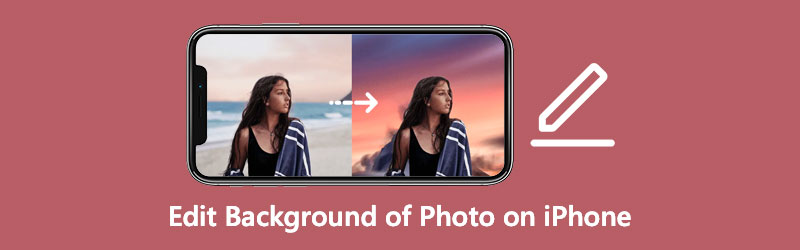
- Parte 1. Como editar o plano de fundo da foto no iPhone
- Parte 2. Dicas sobre como editar o plano de fundo da foto online
- Parte 3. Perguntas frequentes sobre como editar o plano de fundo da foto no iPhone
Parte 1. Como editar o plano de fundo da foto no iPhone
Os editores de fotos listados aqui são alguns dos editores de fundo de imagem proeminentes acessíveis para dispositivos iPhone.
1. Editor de fundo do Magic Eraser
Magic Eraser Background Editor é um aplicativo móvel disponível para dispositivos Android e iOS. Este software permite editar rapidamente o fundo de qualquer imagem usando uma interface simples. Os usuários acharão muito mais fácil modificar as seções de imagem que não desejam em vez do que faziam antes. Além disso, livre-se deles e substitua-os por algo mais criativo. Este programa também possui um bom recurso que permite aos usuários manipular as fotos com as quais estão trabalhando. Ao contrário de outros editores de imagens em plataformas de mídia, o Magic Eraser permite salvar imagens sem comprometer a qualidade.
Passo 1: Abra a App Store e digite Magic Eraser Background Editor na barra de pesquisa. Depois de instalar o aplicativo, abra-o e selecione o foto opção à direita para fazer upload das imagens que deseja editar.
Passo 2: Depois que a imagem for espelhada na tela do aplicativo, pressione o botão Varinha mágica e então acertar o Borracha botão à direita para apagar o fundo de suas fotos e imagens. Você também pode restaurar seções de suas fotografias selecionando-as com o botão Lápis símbolo.
Etapa 3: Por último, pressione o botão Editar plano de fundo botão, que se encontra na parte superior direita da tela, depois de pressionar o botão superior Seta na parte superior direita da tela. Em seguida, clique no Salve opção e escolha se deseja salvar seu arquivo como PNG ou JPG.
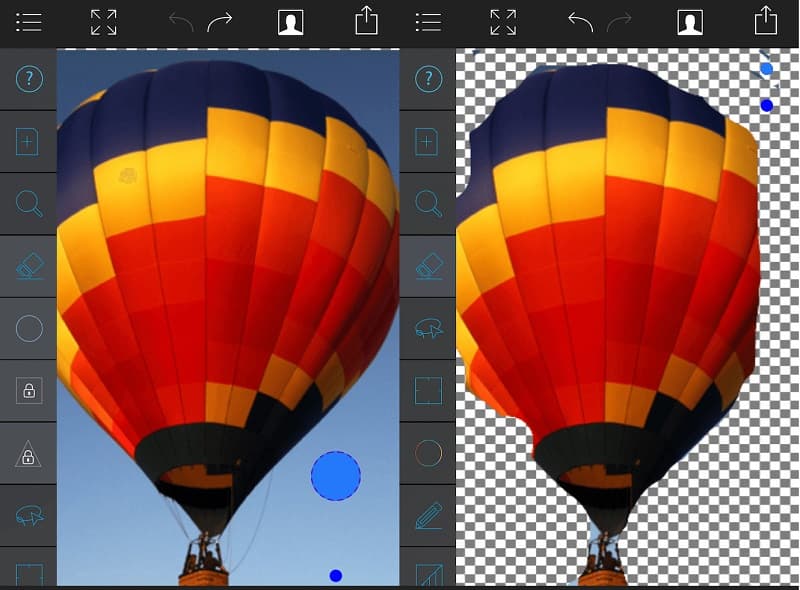
2. Snapseed
Os usuários podem melhorar as fotos e adicionar efeitos digitais usando o Snapseed, um programa de edição de fotos disponível para dispositivos iOS e Android. É, na realidade, um dos editores de imagem mais eficazes disponíveis. À primeira vista, a interface de usuário do Snapseed pode parecer um pouco esmagadora. Mas se você passar alguns minutos com o aplicativo, rapidamente se familiarizará com sua interface de usuário baseada em gestos. O aplicativo foi projetado de forma direta. Aqui está um pequeno guia abaixo se você quiser saber como editar o plano de fundo de uma foto no Snapseed.
Passo 1: Abra a imagem no aplicativo Snapseed e escolha Ferramentas no menu suspenso na parte inferior central. Toque em Esquivar e queimar nas opções na parte inferior da tela para concluir o processo.
Passo 2: Começando com o fundo que você deseja apagar, arraste o dedo pela tela. Mova-o como se estivesse desenhando com um lápis, mas tome cuidado para não pressionar demais o monitor para evitar que ele seja danificado. Conforme você continua movendo o dedo pela tela, você verá que o fundo está desaparecendo progressivamente. Em seguida, para salvar suas alterações atuais, clique no botão Verifica marca no canto inferior da tela.
Etapa 3: Para remover o fundo em torno de recursos mais delicados, aperte a imagem para aumentar o zoom. Em seguida, use o quadrado azul no canto inferior esquerdo para navegar na foto e aplique o pincel suavemente ao redor dos limites do objeto. Depois de apagar cuidadosamente todo o pano de fundo, toque na marca de seleção mais uma vez.
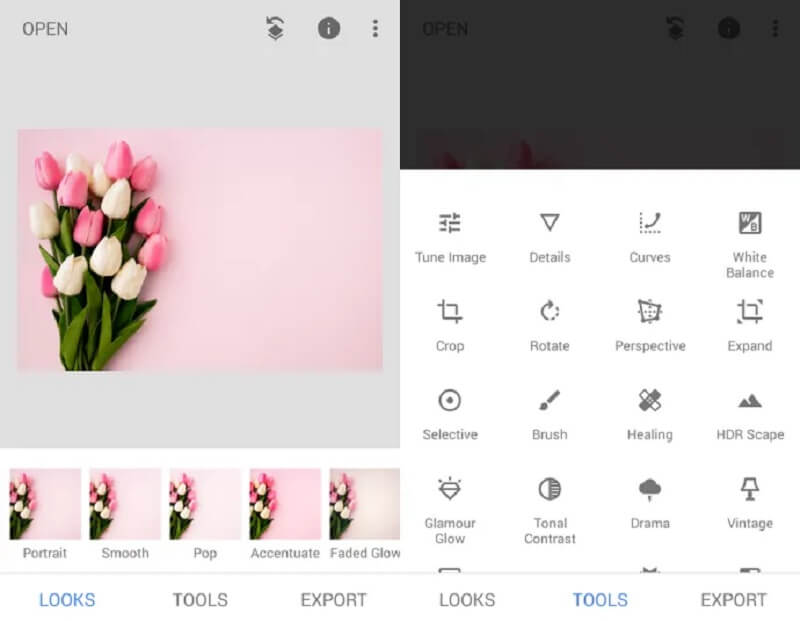
Parte 2. Dicas sobre como editar o plano de fundo da foto online
Se o armazenamento do seu dispositivo iPhone estiver cheio, considere utilizar um serviço online. Os usuários que procuram conveniência recorrerão a isso como uma opção final. E Removedor de fundo online Vidmore é um de seus destinos favoritos. É um removedor de fundo que incorpora inteligência artificial para tornar o processo de edição mais confortável. Você não precisará escurecer as áreas da foto que deseja preservar ou remover, pois a inteligência artificial fará isso por você. É porque ele remove automaticamente o plano de fundo quando você envia a imagem.
O Vidmore Background Remover Online é um editor de imagens fácil de usar que até os iniciantes vão gostar. Usuários sem experiência anterior com edição de imagens podem ajustar o plano de fundo de suas fotos ao seu gosto. Inclui recursos de edição necessários, incluindo redimensionamento, rotação e inversão. Além disso, o Vidmore é mais versátil, pois você pode acessá-lo através dos sistemas Android, iPhone, Windows e Mac. Finalmente, ele suporta uma variedade de formatos de imagem.
Passo 1: Navegue até o navegador do seu dispositivo e digite Vidmore Background Remover Online na barra de pesquisa. Uma vez na página principal, clique no botão Carregar retrato botão ou arraste e solte seu arquivo na interface.
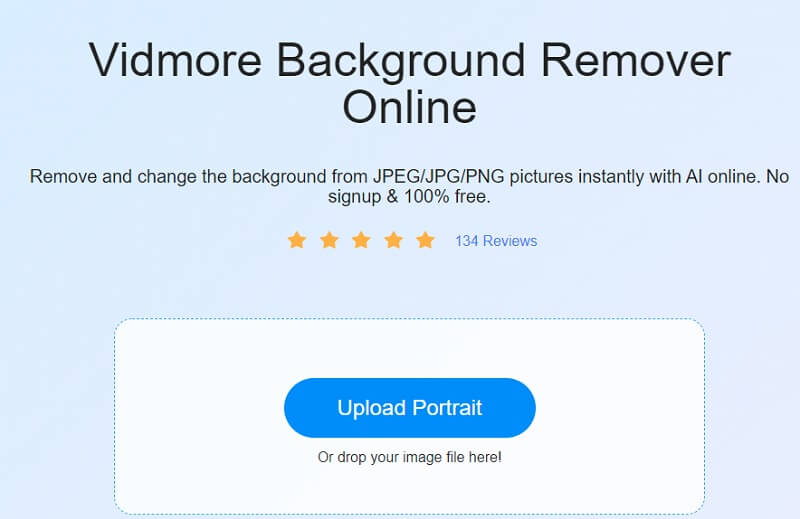
Passo 2: Depois de arrastar e soltar a imagem na página principal, a IA a avaliará instantaneamente e removerá o plano de fundo. Depois disso, você pode começar a trabalhar em suas fotos editando-as. Primeiro, escolha o Editar ícone localizado na parte superior da imagem.
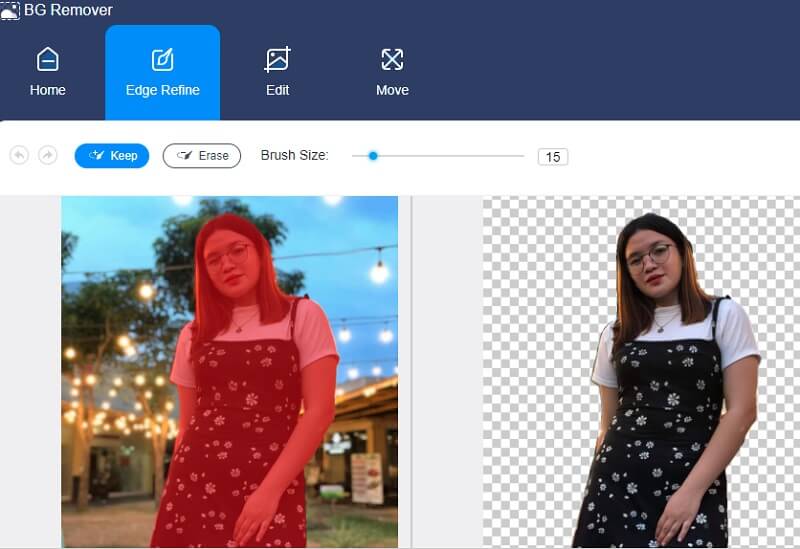
Etapa 3: Uma vez o Editar guia exibe as ferramentas de edição adicionais, você pode começar a alterar o plano de fundo selecionando uma sombra na Cor botão no Editar aba.
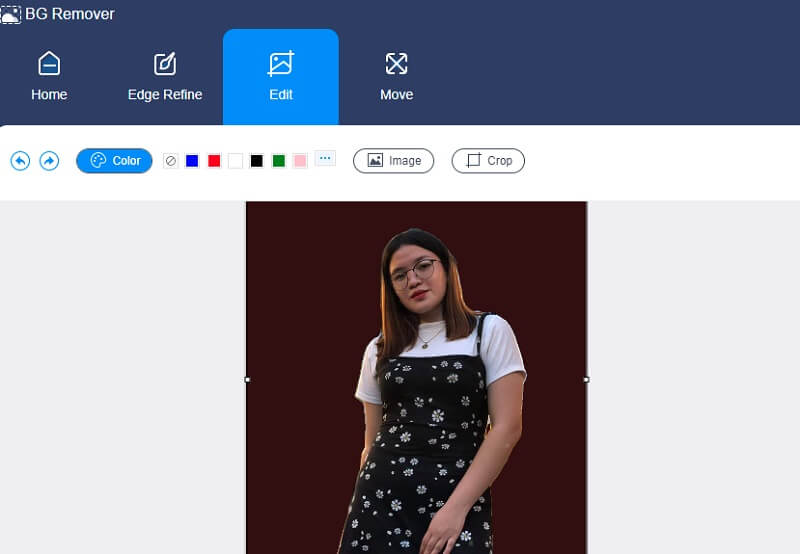
Selecionando o Colheita opção no lado direito da imagem, você pode alterar o tamanho da sua imagem se perceber que ela ocupa muito espaço. O Razão exibirá os vários tamanhos disponíveis; escolha o que melhor se adapta às suas necessidades. No entanto, se você ainda estiver insatisfeito com os resultados, poderá deslocar manualmente as ferramentas de corte.
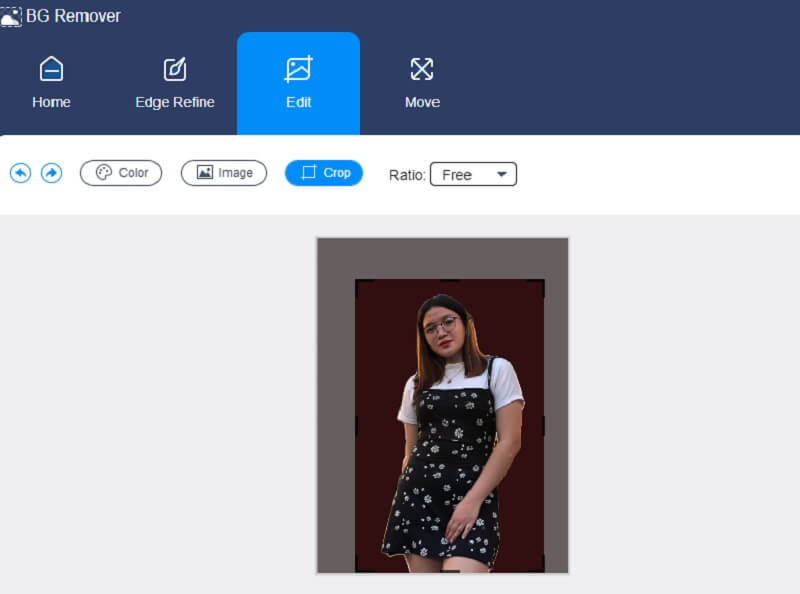
Vidmore também tem uma ferramenta de virar e virar. Na parte superior do Mover guia, você verá o Slider e a Triângulo símbolo. Para girar sua foto, arraste o Slider esquerda ou direita até atingir a proporção desejada. Além disso, você pode girar sua imagem clicando no botão Triângulo ícones.
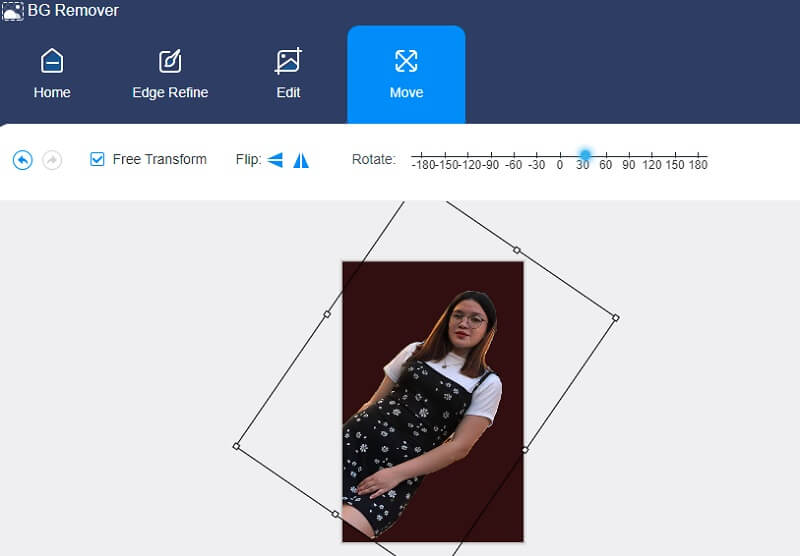
Passo 4: Se estiver satisfeito com a qualidade, pode continuar a executar os ajustes que fez. Para baixar sua foto editada, clique no botão Baixar ícone abaixo e vá para o seu Pasta.
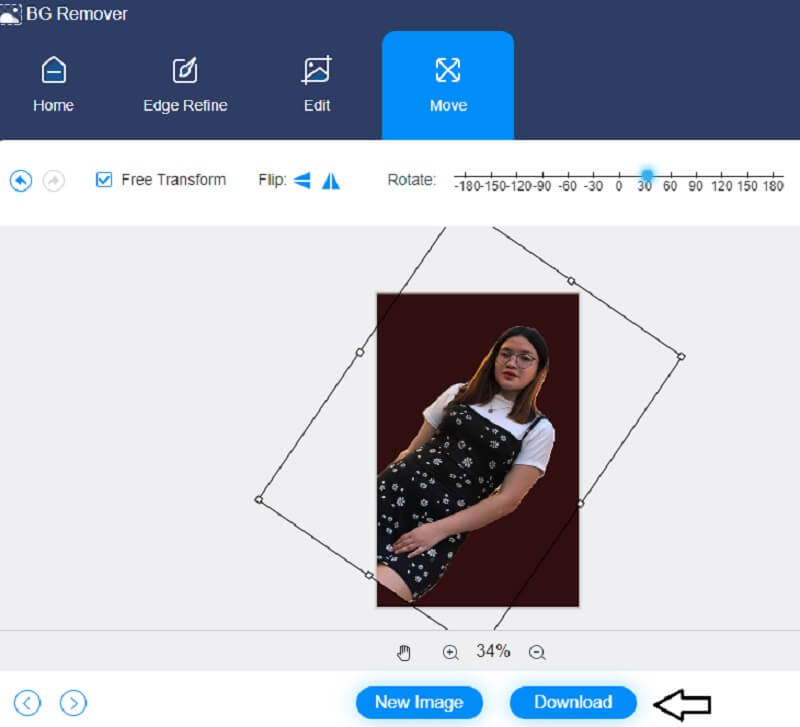
Leitura adicional:
Como tornar o fundo transparente no Photoshop com facilidade e suavidade
Como usar o Paint para tornar o fundo de suas imagens transparente
Parte 3. Perguntas frequentes sobre como editar o plano de fundo da foto no iPhone
Qual programa é superior, Snapseed ou PicsArt?
As ferramentas do Snapseed são mais robustas e você pode fazer edições sutis. O PicsArt possui uma caixa de ferramentas simplificada para edição, tornando o aplicativo fácil e divertido. PicsArt é ideal para adicionar um toque criativo às suas imagens usando efeitos, sobreposições, pincéis e texto.
O aplicativo Magic Eraser é bom?
Este software é o melhor da sua classe, pois inclui uma área de fundo automática. Toque na região que deseja excluir e o recurso Magic Wand removerá instantaneamente o ponto de cor semelhante.
O Magic Eraser é compatível com todas as fotografias?
Para começar, o Magic Eraser está disponível apenas para o Pixel 6 e 6 Pro. Outros telefones Pixel do passado não estão funcionando com o Magic Eraser.
Conclusão
Você sabe agora como editar o fundo de uma foto em um iphone? Veja, é tão simples quanto isso. Mas se você quiser editar sua foto usando um programa online, você pode usar o Vidmore Background Remover como um.


